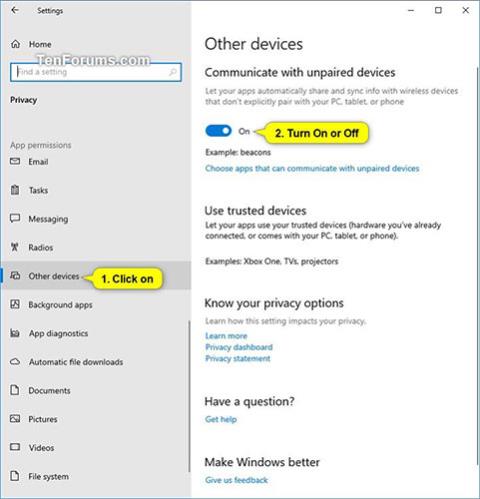Í Windows 10 geta forrit sjálfkrafa deilt og samstillt upplýsingar með þráðlausum tækjum sem eru ekki beinlínis pöruð við tölvuna þína, spjaldtölvuna eða síma. Þessi samskiptaeiginleiki með ópöruðum tækjum gerir forritum í tækinu kleift að deila upplýsingum með hlutum eins og rakningarvitum í verslunum, sem senda þér auglýsingar þegar þú gengur nálægt.
Þessi handbók mun sýna þér hvernig á að virkja eða slökkva á samskiptum við ópöruð tæki í Windows 10.
Hvernig á að virkja/slökkva á valkostinum til að leyfa forritum að eiga samskipti við ópöruð tæki í Windows 10 í stillingum
1. Opnaðu Stillingar og smelltu á Privacy táknið.
2. Framkvæmdu skref 3 (til að slökkva á) eða skref 4 (til að kveikja á) hér að neðan, allt eftir því hvað þú vilt gera.
3. Til að slökkva á valkostinum til að leyfa forritum að eiga samskipti við ópöruð tæki, smelltu á Önnur tæki vinstra megin, slökktu á valkostinum Samskipti við ópöruð tæki hægra megin og farðu í skref 5 hér að neðan.
4. Til að virkja möguleikann á að leyfa forritum að eiga samskipti við ópöruð tæki:
Þetta er sjálfgefin stilling.
A) Smelltu á Önnur tæki vinstra megin og virkjaðu valkostinn Samskipti við ópöruð tæki hægra megin.

Kveiktu á valkostinum Samskipti við ópöruð tæki hægra megin
B) Smelltu á hlekkinn Veldu forrit sem geta átt samskipti við ópöruð tæki hægra megin.
C) Virkja eða slökkva á forritum (ef við á) til að velja hvaða forrit geta átt samskipti við þráðlaus tæki sem eru ekki beinlínis pöruð við tölvu, spjaldtölvu eða síma.
D) Þegar því er lokið skaltu halda áfram í skref 5 hér að neðan.

Veldu forrit sem geta átt samskipti við ópöruð tæki
5. Nú geturðu lokað stillingum ef þú vilt.